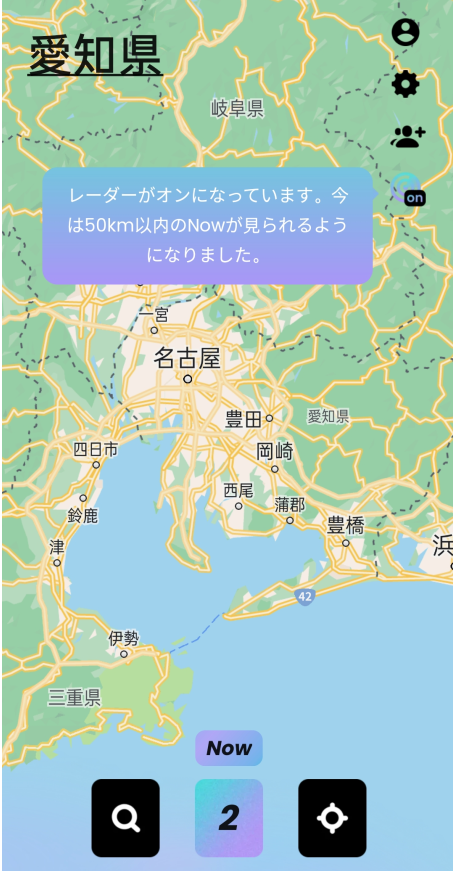皆さんは、位置情報を友達や家族と共有するアプリ「whoo」を使ったことはありますか?
私も実際に夫婦で使っているのですが、お互いの仕事終わりに帰って来る前にご飯を温めたり、迎えに行くときにどこにいるか場所を言わなくてもスムーズに迎えに行けたりと、とても便利だなと実感しています。
whooは便利なアプリではありますが、時にはプライベートな時間も必要な時がありますよね。
そんな方のために、whooアプリの位置情報オフの方法やバレるリスクについて色々調査してみました。
インストールしようとしている人がいれば、ぜひ最後までご覧ください!
位置情報をオフにすると相手はわかる?バレる可能性は?
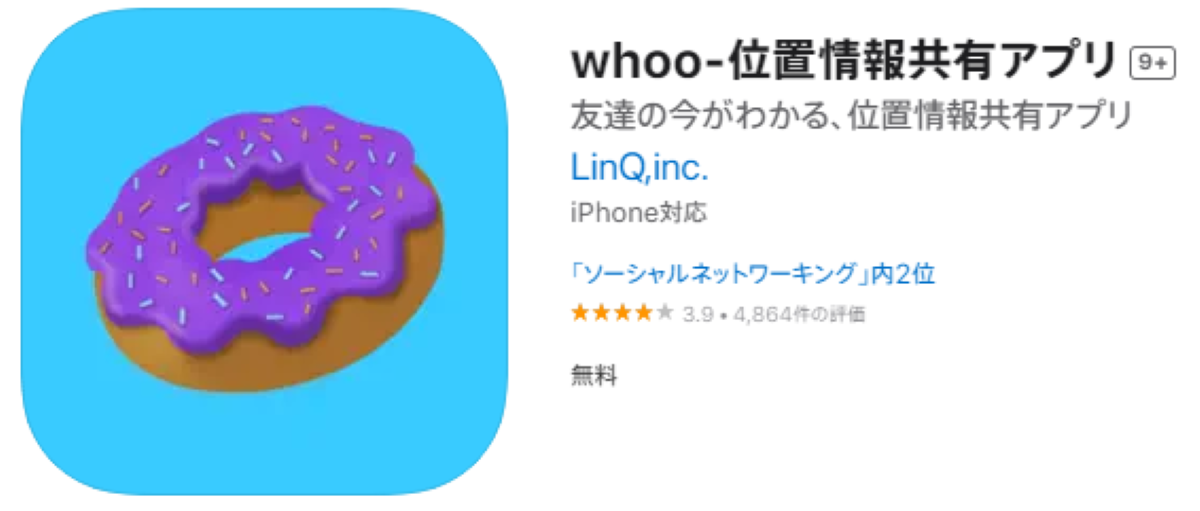
そもそも、whooの位置情報をオフにすると相手にバレる可能性はあるのでしょうか。
時と場合によっては、オフにしなければならないこともありますよね。
そんな疑問を持っている方にお答えします。
位置情報がずっと固定される
whooの位置情報をオフにすると、位置情報は切った場所でずっと固定されます。
しかし、滞在時間は更新されていきます。
ずっとその場所で固定されていると、会社や家以外の場合に
と連絡が来る可能性が高くなりますので、バレる可能性は大です。
バッテリーの充電が減らない?
whooでは、充電残量も表示されます。
そのためたとえwhooをオフにしていても、充電が減らないため、ずっとその場所に居る場合は怪しまれる可能性が大です。
元々携帯をそんなに触らない人であれば疑われることは少ないと思いますが、いつも携帯をいじっている人が急にバッテリーが減らないとなると、疑われるのではないでしょうか。
バレる可能性は高い

上記の結果からすると、whooの位置情報をオフにすることで疑われる可能性は高いということが分かりました。
彼氏彼女でも、家族でも、夫婦でも「いつもと違う行動をする」とばれてしまう可能性はとても高いので注意してください。
やましいことをするのは良くないですが…、隠しきれるわけではなさそうです。
whooとは何か?その機能を紹介!
whooとは、位置情報を家族や友人と共有できるアプリで、Zenlyにインスパイアされて作られたアプリで、シンプルな操作感が特徴です。
ユーザーの8割が中高生と言われていますが、大人でも恋人や夫婦で使う機会が多いようです。
最近では駅で広告を出していることも多く、実際に見たことがある方も多いのではないでしょうか。
ここからは、whooの機能を紹介していきたいと思います。
次世代のZenlyを目指した位置情報共有アプリ
whooと同じようなアプリで、イメージしていただきやすいものの一つにZenlyが挙げられます。
位置情報共有アプリのZenlyを使っていた方は、多いのではないでしょうか。
そんなZenlyは、2023年2月3日にサービスを終了してしまいましたが、同様の機能を持つアプリがwhooなのです。
終了と聞き、数多くの方がwhooに移行されました。
Zenly同様、機能は以下の通りです。
- 位置情報の共有
- 相手のオンライン/オフラインのステータスや滞在時間の共有
- 充電残量表示の共有
- 家族や友人までの経路や移動時間の表示
- チャット機能
- スタンプの送信機能
- スピード機能(移動速度がわかる)
- 足跡機能(自分の移動履歴がわかる)
- 位置を隠すゴーストモード
このような機能が使えて、とても便利なのです。
友達と位置情報を共有できる

2018年頃から、女子高生を中心にzenlyを使用する人が多くなり、「今どこ?」という連絡の手間を省くために、親しい友達との間で使用されることが多くなりました。
Zenlyは、文字を打つ必要は無く、常に自分の居場所が相手に把握されていて、何をしているのか想像がつきます。
相手が、飲食店に居る場合などに「今から行ってもいい?」とすぐに合流が出来たりします。
Zenlyに続く、同様の機能を持つアプリwhooは、これからも友達の間で使用されていくのではないでしょうか。
自分の移動の履歴を残せる

whooでは、訪れた場所の「足跡」を残すことができ、自分の過去の移動履歴をマップ上で確認することもできます。
さらに、自分がどこに行ったかを「足跡」を残すことで、後で思い出すことができ、思い出としてずっと残すことが出来ます。
whooで位置情報をオフにする方法!
位置情報アプリwhooは24時間、いつでも相手の位置が分かり非常に便利なアプリです。
whooの利用者数は伸びているようですが、時にはプライベートも必要ですよね。
そんな時、スムーズにオフにできるように、iPhone版とAndroid版のオフ設定手段を紹介します。
iPhone版whooの位置情報オフ設定手順
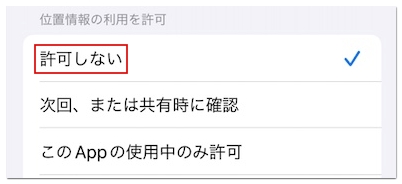
iPhone版whooの位置情報オフの仕方は、以下の通りです。
- 端末の設定を開く
- 画面をスクロールして「whoo」をタップ
- 「位置情報」をタップ
- 「許可しない」を選択
4ステップでとても簡単です。
Android版whooの位置情報オフ設定手順
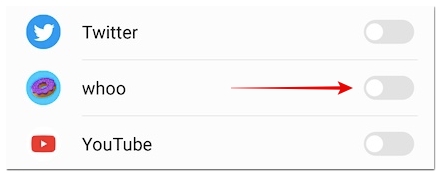
Android版whooの位置情報オフは、以下の通りです。
- 端末の設定を開く
- 「アプリと通知」をタップ
- 「権限」をタップ
- 「現在地」をタップ
- 「whoo」への権限をオフにする
5ステップで簡単です。
Androidによって、仕様が違う場合もあります。
位置情報を偽装する別の方法
whooで位置情報を偽装する別の方法をご紹介します。
あまり『偽装』という言葉はよろしくないと思いますが、時と場合によっては活用しなければならない場合もありますよね。
プライベートの時間を確保する、そんな時のためにご紹介します。
あいまい機能の活用

「あいまい」は、自分が今いるおおよその位置を指定した友達に知らせることのできる機能です。
あいまいにしたい友達を選択し設定すると完了なのですが、自分が友達にあいまい設定されると、マップ上でその友達の右下にあいまいアイコンが表示されます。
whooからのログアウトによる位置情報偽装

アプリは、ログインして使いますが、ログアウトして、ログイン前の状態にします。
一回一回、アプリを消すと、ログインが大変なのでログアウトがおすすめです。
手順は以下のように行います。
- Whooアプリを開き、ホーム画面で、右下のアイコンをタップする
- 「設定」を選択し、「ログアウト」を選択
- Whooからログアウトされると、自分の位置情報が非表示になる(ただし、再度ログインすると、位置情報が再び公開されるので注意してください)
ゴーストモード・フリーズを活用する
「ゴーストモード」とは、一時的に自分の位置情報を他のユーザーから隠す機能です。
自分の居場所を一時的に隠したい時や、プライバシーを保護したい場合に使用できます。
ゴーストモードを使用した場合、最後の位置でフリーズします。
一方で、一定時間位置情報が更新されないため、ほかのユーザーにゴーストモードにしていることがバレてしまう可能性が高くなります。
whooで位置情報オフは可能だがバレる可能性が高い
いかがでしたでしょうか。
様々な機能を持っているwhooですが、これから使おうと思っている方にもとてもおすすめとなっています。
位置情報をオフや偽装については、時と場合によって使用しなければならないときもありますが、総合的にバレるということが分かりました。
そもそも「位置情報を共有」が目的のアプリの為、後々トラブルにならないように注意してご使用ください!